Om din Kasperskys programvara visar hög CPU-, disk- eller RAM-användning på din Windows 11/10-dator, så kommer det här inlägget att kunna hjälpa dig. Kaspersky är ett av de mest populära antivirusprogram som erbjuder utmärkt skydd mot cyberhot.

Fixa Kaspersky High Disk, CPU, RAM-användning på Windows 11
För att fixa Kaspersky High Disk, CPU eller RAM-användning på Windows 11/10 kan du behöva inaktivera onödiga funktioner i säkerhetsprogramvaran och justera dess inställningar. Låt oss se alla tillgängliga alternativ.
- Inaktivera startprogram
- Kör Power Troubleshooter
- Ändra Kaspersky-inställningar
- Inaktivera onödiga funktioner
- Uteslut betrodda program
- Installera om Kaspersky
Låt oss nu se dessa i detalj.
1] Inaktivera startprogram
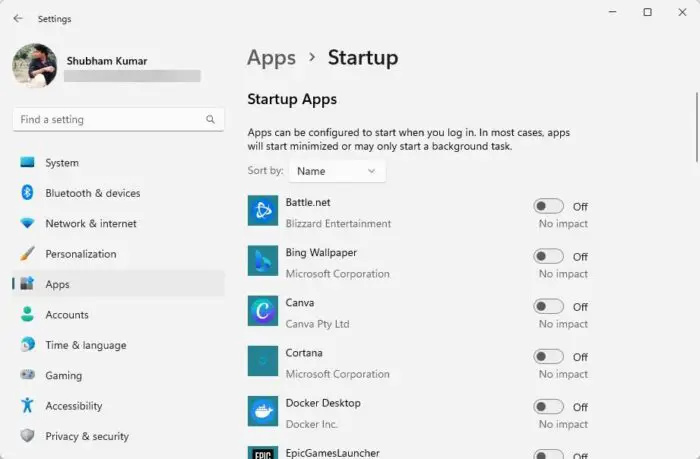
Innan du gör några ändringar i ditt system, inaktivera startprogrammen. Om du gör det inaktiverar du de program som startar när du startar din enhet och ökar CPU-användningen. Här är hur:
- Tryck Windows + I att öppna inställningar .
- Navigera till Appar > Start och stäng av vippknappen bredvid alla appar.
- Nu kommer inga applikationer och program att börja köras när du startar din dator.
2] Kör Power Troubleshooter
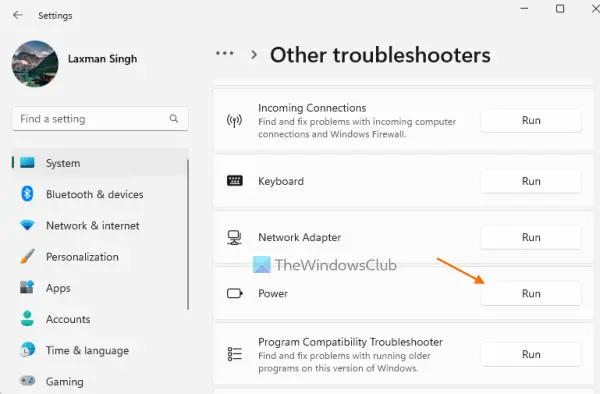
Kör sedan Power Troubleshooter på Windows. Att köra den här felsökaren hjälper till att diagnostisera och åtgärda strömrelaterade problem. Det kan potentiellt hjälpa till att fixa Kasperskys höga CPU-användning på Windows-enheter. Här är hur:
- Tryck Windows + I att öppna inställningar .
- Navigera till System > Felsökning > Annat felsökare .
- Scrolla ner och klicka på Springa bredvid Power.
3] Ändra Kaspersky-inställningar
Felkonfigurerade Kaspersky-inställningar kan vara orsaken till att hög CPU-användning uppstår. Att ändra dessa inställningar kan eventuellt lösa problemet. Här är hur:
explorer.exe startar inte Windows 10
- Öppna Kaspersky och klicka på inställningar alternativ.
- Navigera till Prestanda fliken och bläddra ned för att välja Datorresurser .
- Markera rutorna bredvid När resurser för operativsystemet att frigöra , Resurser för andra program ger fritt och Skanna inaktiv .
- Starta om dina enheter när du är klar för att ändringarna ska ske.
4] Inaktivera onödiga funktioner
Kaspersky Internet/Total Security erbjuder flera andra funktioner än skadlig programvara och snabbskanning. Om alla dessa funktioner är aktiverade på en gång kan det vara anledningen till att Kaspersky använder höga resurser. Inaktivera alla funktioner i Kaspersky som du inte behöver och se om det hjälper.
Läsa: Hur Stäng av Kaspersky Firewall och Safe Money
5] Uteslut betrodda program
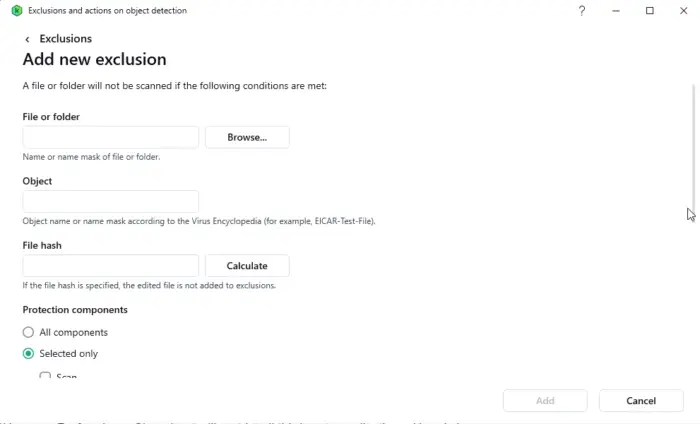
Att specificera betrodda applikationer som Kaspersky inte kommer att skanna kan vara särskilt användbart för program som du använder ofta och vet är säkra. Här är hur:
- Öppna Kaspersky och klicka på inställningar ikon.
- Navigera till Säkerhet > Undantag och åtgärder för objektdetektering; här, klicka vidare Hantera uteslutningar .
- Klicka nu Lägg till och ange programmets plats för att utesluta det betrodda programmet.
6] Installera om Kaspersky
Anta att inget av dessa förslag hjälpte dig att överväga att installera om Kaspersky. Detta har varit känt för att hjälpa de flesta användare att fixa felet.
Om problemet kvarstår kanske du vill kontakta Kaspersky Stöd.
Läsa: Kaspersky VPN Secure Connection fungerar inte på PC
Vi hoppas att dessa förslag hjälpte dig.
Hur hindrar jag Kaspersky från att sakta ner min dator?
Kaspersky-antiviruset kan också sakta ner enhetens prestanda om den tillåts utföra för många systemsökningar eller andra intensiva uppgifter. För att stoppa detta måste du justera Kaspersky-inställningarna, inaktivera vissa funktioner och utesluta betrodda program.
Hur får jag Kaspersky att använda mindre resurser?
För att göra det måste du utesluta vissa filer och mappar från skanningar och inaktivera onödiga funktioner. Ändå, om det inte hjälper, ändra dess inställningar och uppgradera enhetens hårdvara.














